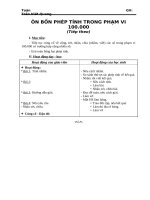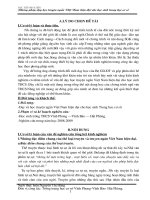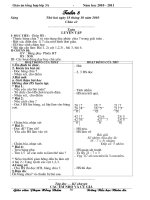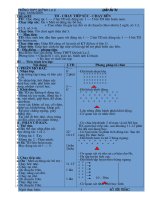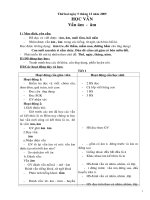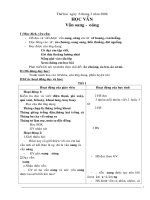giáo án lớp 3 cả năm
Bạn đang xem bản rút gọn của tài liệu. Xem và tải ngay bản đầy đủ của tài liệu tại đây (578.48 KB, 69 trang )
Giáo án tin học lớp 3
Tuần
Tiết
Ngày soạn: ………
Ngày dạy: …………
LÀM QUEN VỚI MÁY TÍNH
BÀI 1: Bước đầu làm việc với máy tính-Người bạn mới của em.
A. MỤC TIÊU
- Học sinh hiểu khái niệm máy vi tính, các loại vi tính thường gặp. Nhận biết các bộ phận
quan trọng nhất của một máy tính để bàn.
- Bước đầu hình thành và rèn luyện cho học sinh kĩ năng làm quen với những thuật ngữ
mới.
- Bồi dưỡng học sinh thái độ, ý thức về môn học mới.
B. ĐỒ DÙNG
Giáo viên: Giáo án, tài liệu liên quan: hình ảnh máy tính, bàn phím, chuột.
Học sinh: Đủ dụng cụ học tập.
C. CÁC HOẠT ĐỘNG DẠY HỌC TRÊN LỚP
I. Ổn định lớp:
II. Bài mới:
Hoạt động của giáo viên Nội dung ghi bảng
? hs nêu hiểu biết của mình về máy tính
(qua các phương tiện truyền thông)
? Em có thể học làm toán, học vẽ,….trên
mt không
- Giới thiệu đôi nét về máy tính:
+ Máy tính như một người bạn với nhiều
đức tính quý: chăm làm, làm đúng, làm
nhanh và thân thiện.
+ Máy tính giúp em học bài, tìm hiểu thế
giới xung quanh, liên lạc với bạn bè trong
nước và quốc tế. Mt cũng sẽ cùng em tham
gia các trò chơi lí thú và bổ ích……
1. Giới thiệu máy tính:
- Máy vi tính đầu tiên ra đời năm 1946 ở Mỹ.
- Máy tính mang lại nhiều lợi ích cho con người.
- Có nhiều loại máy tính. Hai loại thường thấy là máy
tính để bàn và máy tính xách tay.
? HS đặt ra những câu hỏi muốn biết về
máy tính
Những thắc mắc còn lại gv sẽ giải đáp vào
các tiết sau (vì thời gian 1 tiết không thể
giải đáp hết)
? Theo em biết máy tính có những bộ phận
nào
* Các bộ phận quan trọng nhất của một máy tính
để bàn:
- Màn hình (của máy tính): có cấu tạo và hình dạng
như màn hình ti vi.
- Phần thân (của máy tính): là một hộp chứa nhiều
chi tiết tinh vi, trong đó có bộ xử lí. Bộ xử lí là bộ
não điều khiển mọi họat động của máy tính.
- Bàn phím (của máy tính): gồm nhiều phím. Khi gõ
các phím, ta gửi tín hiệu vào máy tính.
- Chuột (của mt) giúp điều khiển máy tính nhanh
chóng và thuận tiện
GV nêu các bước cơ bản để bắt đầu sử
dụng máy tính.
? Làm thế nào để bóng đèn điện sáng.
Còn với máy tính?
2. Làm việc với máy tính.
a> Bật máy:
- Bật công tắc màn hình.
- Bật công tắc trên thân máy tính.
GV: Lê Thị Minh Tuyền 1 Trường Lê Văn Tám
Giáo án tin học lớp 3
- Máy tính cần được nối với nguồn điện để
có thể hoạt động.
- Khi máy tính bắt đầu hoạt động màn hình
có thể xuất hiện với những hình ảnh nhỏ
gọi là biểu tượng.
Có thể sử dụng chuột mt để chọn biểu
tượng của bài học hoặc trò chơi.
Chú ý: Một số loại mt có một công tắc chung cho
thân máy và màn hình. Với loại này chỉ cần bật công
tắc chung.
- Màn hình xuất hiện khi mt bắt đầu làm việc gọi là
màn hình nền.
-Trên màn hình có nhiều biểu tượng.
? Tư thế ngồi học b> Tư thế ngồi.
- Ngồi thẳng, tư thế thoải mái, không nhìn quá lâu
vào màn hình.
- Khoảng cách giữa mắt và màn hình: 50cm - 80cm.
- Tay đặt ngang tầm bàn phím và không phải vươn
xa.
- Chuột đặt bên tay phải.
? Lượng ánh sáng dùng để học c> ánh sáng.
- Máy tính nên đặt ở vị tri sao cho ánh sáng không
chiếu thẳng vào màn hình và không chiếu thẳng vào
mắt.
? cách tắt bóng đèn điện
cách tắt máy tính.
d> Tắt máy.
Khi không làm việc nữa cần tắt máy tính.
-Vào Start chọn Turn Off Computer sau đó chọn
Turn off.
Để an toàn: tắt bộ trung tâm sau đó tắt màn hình.
IV. Củng cố:
- Tóm tắt lại ý chính: Các bộ phận chính của máy tính, cách bật, tắt máy tính.
V. Hướng dẫn về nhà.
- Tìm hiểu thêm thông tin về máy tính trên các phương tiện thông tin đại chúng như:
báo chí, sách tin học….
VI. Bài học kinh nghiệm:
GV: Lê Thị Minh Tuyền 2 Trường Lê Văn Tám
Giáo án tin học lớp 3
Tuần 02
Tiết 03+ 04
Ngày soạn:
Ngày dạy:
BÀI 2: THÔNG TIN XUNG QUANH TA
A. MỤC TIÊU
- Học sinh nhận biết được ba dạng thông tin cơ bản.
- Biết được con người sử dụng các dạng thông tin khác nhau, với các kiểu khác nhau cho
các mục đích khác nhau.
- Biết được máy tính là công cụ để lưu trữ, xử lí và truyền thông tin.
B. ĐỒ DÙNG
Giáo viên: Giáo án, phòng máy.
Học sinh: Kiến thức
C. CÁC HOẠT ĐỘNG DẠY HỌC TRÊN LỚP
I. Ổn định lớp:
II. Kiểm tra bài cũ:
? Nêu hai loại máy tính thường gặp
? Bộ phận quan trọng nhất của máy tính để bàn.
? Tư thế ngồi làm việc với máy vi tính.
III. Bài mới:
Hoạt động của GV-HS Nội dung
Thông tin là gì ?
Khi em nói chuyện hàng ngày với bố mẹ, anh chị em, bạn
bè thông tin sẽ được truyền từ người này tới người khác.
Khi em học bài trên lớp, thầy cô giáo đã truyền đạt cho em
một lượng thông tin nhất định. Khi em đọc truyện, sách, báo,
nghe đài, xem phim, xem tivi có nghĩa là em đã tiếp thu
một lượng thông tin vô cùng phong phú một cách đơn giản
thông tin là những lời nói giao tiếp hàng ngày, các kiến thức
chung về khoa học, văn hoá, xã hội
Vậy, có thể hiểu một cách đơn giản thông tin là những lời
nói giao tiếp hàng ngày, các kiến thức chung về khoa học,
văn hoá, xã hội
Vai trò của thông tin trong đời sống hàng ngày
Thông tin học tập
Để phát triển thành một con người hoàn thiện, bất kì ai cũng
phải tự bổ sung cho mình một lượng kiến thức nhất định.
Khi mới ra đời, một em bé đã phải học cách nhận thức thế
giới xung quanh bằng mắt, bằng tai và dần dần học nói
chuyện với những người xung quanh.
1. Thông tin dạng văn bản
- Sách giáo khoa, sách truyện, bài
báo… chứa đựng thông tin dạng văn
bản.
2. Thông tin dạng âm thanh.
- Tiếng chuông, tiếng trống trường báo
cho em biết giờ học, giờ ra chơi bắt
đầu hoặc kết thúc, tiếng còi xe, …
- Loài vật cũng có âm thanh riêng để
gọi bầy, báo nguy hoặc biểu lộ sung
sướng.
- Chúng ta nghe các buổi phát thanh,
trò chuyện với nhau để nhận và trao
đổi thông tin….
- Đó là những thông tin dạng âm
thanh.
3. Thông tin dạng hình ảnh.
Những bức ảnh, tranh vẽ trong
sách giáo khoa, trên các tờ báo, các
biển báo, ……. Đó là những thông
GV: Lê Thị Minh Tuyền 3 Trường Lê Văn Tám
Giáo án tin học lớp 3
Thông tin tham khảo
Ngoài những thông tin học tập được tiếp thu trong nhà
trường, trong các lớp học, con người còn được bổ sung một
lượng thông tin lớn thông qua sách, báo, đài, tivi, phim ảnh
Các thông tin đó vô cùng phong phú về xã hội xung quanh
chúng ta, về các kiến thức khoa học, về thể thao, âm nhạc
Thông tin trao đổi
Để giao tiếp với nhau, con người phải có thông tin để trao
đổi. Thông tin đó có thể được truyền qua lời nói, qua bài
viết, qua điện thoại, qua vô tuyến và hiện nay còn được
truyền qua mạng máy tính nữa.
Ví dụ, khi nhận học sinh mới vào lớp, cô giáo chủ nhiệm rất
cần biết lí lịch của học sinh đó (tên tuổi, bố mẹ, địa chỉ gia
đình ) cô giáo sẽ biết được thông tin này qua trao đổi trực
tiếp với bố mẹ học sinh (hoặc với chính học sinh đó). Thông
tin này cũng có thể nhận được qua bản lí lịch được viết tay,
được đánh máy hoặc được in bằng máy vi tính.
tin dạng hình ảnh.
Máy tính giúp chúng ta dễ dàng
sử dụng được ba dạng thông tin
trên.
IV. Củng cố:
1. - Em hiểu thế nào là thông tin ?
2. Nêu vai trò của thông tin trong cuộc sống hàng ngày ?
V. Hướng dẫn về nhà.
- Học kĩ lại bài.
VI. Bài học kinh nghiệm:
Tuần
Tiết
Ngày soạn: ………
Ngày dạy: …………
GV: Lê Thị Minh Tuyền 4 Trường Lê Văn Tám
Giáo án tin học lớp 3
BÀI 3: BÀN PHÍM MÁY TÍNH
A. MỤC TIÊU
- Học sinh làm quen với bàn phím, một bộ phận nhập dữ liệu quan trọng của máy tính.
- Học sinh nắm được sơ đồ bàn phím.
- Rèn khả năng phán đoán, phát triển tư duy.
B. ĐỒ DÙNG
Giáo viên: Giáo án, tài liệu liên quan: bàn phím.
Học sinh: Đủ dụng cụ học tập.
C. CÁC HOẠT ĐỘNG DẠY HỌC TRÊN LỚP
I. Ổn định lớp:
II. Kiểm tra bài cũ.
- ? Nêu cấu tạo máy tính (các bộ phận cơ bản của một máy tính để bàn)
- ? Cách bật tắt máy tính.
- ? Tư thế ngồi đúng
III. Bài mới:
Hoạt động của GV_HS Nội dung ghi bảng
Sơ đồ bàn phím
Trước khi tập sử dụng bàn phím, em hãy làm
quen với bàn phím của máy vi tính. Sơ đồ bàn
phím có dạng sau:
GV: dùng bàn phím giới thiệu sơ lược về
bàn phím. Giới thiệu chi tiết về khu vực
chính của bàn phím: đặc biệt chú ý đến
hàng phím cơ sở và hai phím có gai.
Trước hết em cần quan tâm đến khu vực chính
của bàn phím. Khu vực này được chia thành
các hàng phím như sau: (GV giảng bằng hình
ảnh trực quan: bàn phím)
Giới thiệu sơ lược về bàn phím
Khu vực chính của bàn phím là nhóm phím
lớn nhất ở phía bên trái bàn phím được sử
dụng cho việc tập gõ bằng 10 ngón tay. Nhóm
phím bên phải chủ yếu là các phím số. Ngoài
ra còn có các phím chức năng khác mà em sẽ
được làm quen sau này.
1. Giới thiệu sơ lược về bàn phím.
2. Khu vực chính của bàn phím.
Hàng phím cơ sở:
Nhìn trên bàn phím, hàng thứ ba tính từ dưới lên
gọi là hàng phím cơ sở gồm có các phím [A] [S]
[D] [F] [G] [H] [J] [K] [L] [;] ['].
Trên hàng cơ sở có hai phím có gai [F], [J]. Hai
phím này làm mốc cho việc đặt các ngón tay ở vị
trí ban đầu trước khi gõ phím.
Hàng trên: Ở phía trên hàng cơ sở.
Hàng dưới: Ở dưới hàng cơ sở.
Hàng số: Hàng phím trên cùng.
Hàng phím chứa dấu cách: Hàng dưới cùng có
một phím dài nhất gọi là phím cách.
IV. Củng cố:
- Bàn phím gồm nhiều phím chia thành các nhóm cơ bản.
V. Hướng dẫn về nhà.
GV: Lê Thị Minh Tuyền 5 Trường Lê Văn Tám
Giáo án tin học lớp 3
- Học kĩ bài để chuẩn bị tốt cho các bài học gõ 10 ngón.
VI. Bài học kinh nghiệm:
Tuần
Tiết
Ngày soạn: ………
Ngày dạy: …………
GV: Lê Thị Minh Tuyền 6 Trường Lê Văn Tám
Giáo án tin học lớp 3
BÀI 4: CHUỘT MÁY TÍNH
A. MỤC TIÊU
- Học sinh nắm được cấu tạo của chuột: nút phải, nút trái chuột.
- Nắm được cách cầm chuột và các thao tác di chuyển, kích chuột
- Tạo hứng thú học môn mới cho hs.
B. ĐỒ DÙNG
Giáo viên: Giáo án, tài liệu liên quan: chuột.
Học sinh: Đủ dụng cụ học tập.
C. CÁC HOẠT ĐỘNG DẠY HỌC TRÊN LỚP
I. Ổn định lớp:
II. Kiểm tra bài cũ.
- ? Hàng phím cơ sở là hàng phím nào (Hàng chứa hai phím có gai F và J)
III. Bài mới:
Hoạt động của thầy - trũ Nội dung ghi bảng
GV. Gọi hs nêu hiểu biết của mình về
chuột máy tính.
- Chuột mt giúp điều khiển mt được thuận
tiện, nhanh chóng.
GV: Giới thiệu cấu tạo chuột: dùng trực
tiếp một chuột của máy tính để giới thiệu:
các nút trái, phải
- Mỗi khi nhấn nút chuột, tín hiệu điều
khiển sẽ được chuyền cho máy tính.
o Hướng dẫn cách cầm chuột:
cầm bằng tay phải
o Ngón trỏ đặt vào nút trái, ngón
giữa đặt vào nút phải chuột,
các ngón còn lại dùng để cầm
chuột.
o Giới thiệu con trỏ chuột trên
màn hình, các dạng của con trỏ
chuột.
(Con trỏ chuột có nhiều hình dạng khác
nhau.)
o Các thao tác dùng chuột.
1. Chuột máy tính.
- Mặt trên của chuột thường có hai nút: nút trái
và nút phải.
2. Sử dụng chuột.
- Cầm chuột và di chuyển chuột trên một mặt
phẳng.
a. Cách cầm chuột.
- Đặt úp bàn tay phải lên chuột, ngón trỏ đặt vào
nút trái của chuột, ngón giữa đặt vào nút phải
chuột.
- Ngón cái và các ngón còn lại cầm giữ hai bên
chuột
b. Con trỏ chuột
Trên màn hình ta thấy có hình mũi tên. Mỗi khi
thay đổi vị trí của chuột thì hình mũi tên cũng di
chuyển theo. Mũi tên đó chính là con trỏ chuột.
c. Các thao tác sử dụng chuột.
* Di chuyển chuột: Thay đổi vị trí của chuột trên
mặt phẳng.
GV: Lê Thị Minh Tuyền 7 Trường Lê Văn Tám
Giáo án tin học lớp 3
o
o Cách di chuyển chuột trên mặt
bàn: di chuột, rê chuột
o
o Cách kích chuột
GV nhấn mạnh: Khi gặp yêu cầu "kích
chuột" hoặc "kích đúp chuột" hoặc "rê chuột"
em sẽ sử dụng nút trái của chuột để kích, kích
đúp hoặc rê chuột. Khi cần dùng nút phải, GV
sẽ chỉ rõ "kích chuột bằng nút phải" hoặc
"kích đúp chuột bằng nút phải" hoặc "rê chuột
bằng nút phải".
* Nháy chuột (nhấn chuột): Nhấn nút trái chuột
rồi thả ngón tay ra.
* Nháy đúp chuột: Nhấn chuột nhanh hai lần liên
tiếp.
* Rê chuột (Kéo thả chuột): Nhấn và giữ nút trái
của chuột, di chuyển con trỏ chuột đến vị trí cần
thiết thì thả ngón tay nhấn giữ chuột.
IV. Cñng cè:
Tóm tắt nội dung bài học: nhắc lại nguyên tắc cầm chuột
V. Hướng dẫn về nhà.
- Học thuộc bài để chuẩn bị tốt cho bài thực hành
VI. Bài học kinh nghiệm:
Tuần
Tiết
Ngày soạn: ………
Ngày dạy: …………
GV: Lê Thị Minh Tuyền 8 Trường Lê Văn Tám
Giáo án tin học lớp 3
BÀI 5: MÁY TÍNH TRONG ĐỜI SỐNG
A. MỤC TIÊU
- Giúp học sinh thấy được vai trò to lớn của máy tính trong mọi lĩnh vực của đời sống xã
hội.
- HS yêu thích môn học hơn, thích khám phá lợi ích mà máy tính mang lại cho con người.
B. ĐỒ DÙNG
Giáo viên: Giáo án, tài liệu liên quan.
Học sinh: Kiến thức cần nhớ.
C. CÁC HOẠT ĐỘNG DẠY HỌC TRÊN LỚP
I. Ổn định lớp:
II. Kiểm tra bài cũ:
III. Bài mới:
1. Ở nhà
Nhờ có thiết bị kiểu máy tính, mẹ em có thể chọn chương trình cho máy giặt; em có thể hẹn giờ tắt
mở và chọn kênh cho tivi; bố em có thể định giờ báo thức cho đồng hồ điện tử,
2. Ở cơ quan, cửa hàng, bệnh viện
Trong các cơ quan, cửa hàng nhiều công việc như soạn và in văn bản, làm lương, quản lý sách thư
viện, quản lí kho hàng, giá cả, tính tiền, quản lý mạng điện thoại, sẽ được thực hiện nhanh chóng
và chính xác nhờ có máy tính.
Việc theo dõi truyền máu, chăm sóc bệnh nhân nặng trong các bệnh viện, hướng dẫn người mù cũng
do máy tính đảm nhiệm.
3. Ở phòng nghiên cứu, nhà máy
Trong các phòng nghiên cứu và trong nhà máy, máy tính đã thay đổi cách làm việc của con người.
Các mô phỏng này đã tiết kiệm rất nhiều thời gian và nguyên vật liệu.
4. Mạng máy tính
Nhiều máy tính nối với nhau tạo thành mạng máy tính. Các máy tính trong mạng có thể trao đổi
thông tin với nhau giống như ta nói chuyện bằng điện thoại.
Rất nhiều máy tính trên thế giới được nối với nhau tạo thành một mạng lớn. Mạng đó được gọi là
mạng internet.
IV. Củng cố:
Tóm tắt lại nội dung chính
Chơi trò chơi xếp hình trên máy tính do thầy cô hướng dẫn
GV: Lê Thị Minh Tuyền 9 Trường Lê Văn Tám
Giáo án tin học lớp 3
V. Hướng dẫn về nhà.
Quan sát trong nhà, ngoài đường phố, trong công sở xem ở đâu có những thiết bị làm việc
theo chương trình.
D. BÀI HỌC KINH NGHIỆM:
Tuần Ngày soạn: ………
GV: Lê Thị Minh Tuyền 10 Trường Lê Văn Tám
Giáo án tin học lớp 3
Tiết Ngày dạy: …………
CHƠI CÙNG MÁY TÍNH
BÀI 1: TRÒ CHƠI BLOCKS
A. MỤC TIÊU
Đây là trò chơi giúp học sinh luyện sử dụng chuột:
Di chuyển đến đúng vị trí;
Nháy chuột nhanh và đúng vị trí.
Ngoài ra, học sinh còn luyện trí nhớ về vị trí các hình đã lật được.
Phát triển tư duy logic.
B. ĐỒ DÙNG
Giáo viên: Giáo án, tài liệu liên quan.
Học sinh: Kiến thức cần nhớ.
C. CÁC HOẠT ĐỘNG DẠY HỌC TRÊN LỚP
I. Ổn định lớp:
II. Kiểm tra bài cũ:
Kết hợp trong giờ.
III. Bài mới:
Hoạt động của thầy - trò Nội dung
GV giới thiệu trò chơi, hướng dẫn học
sinh khởi động trò chơi.
nháy đúp chuột là cách thông thường
để khởi động một công việc có sẵn
biểu tượng trên màn hình.
Quy tắc chơi rất đơn giản: Khi nháy
chuột lên một ô vuông, hình vẽ được
lật lên. Nếu lật được liên tiếp hai ô có
hình vẽ giống nhau, các ô này sẽ biến
mất. Nhiệm vụ của em là làm biến
mất tất cả các ô càng nhanh càng tốt.
Trò chơi này thường bắt đầu với mức
dễ nhất Little Board (bảng cỡ nhỏ) với
bảng gồm 36 hình vẽ được xếp úp.
Các hình vẽ được lấy ngẫu nhiên từ
một tập hợp có sẵn và khi khởi động
lượt chơi mới thì tập hợp các hình vẽ
sẽ thay đổi.
Thực hành: Sau khi giáo viên hướng dẫn cách
chơi xong, lần lượt cho học sinh thực hành.
1. Khởi động trò chơi
- Nháy đúp chuột lên biểu tượng
2. Quy tắc chơi
- Lật liên tiếp được hai hình vẽ giống
nhau thì hai hình vẽ đó biến mất khỏi
màn hình.
- Nhiệm vụ của người chơi là làm biến
hết các hình vẽ trong thời gian ngắn
nhất.
Chơi với nhiều ô hơn:
B1: Nháy chuột lên mục Skill
B2: chọn mục Big Board
Bắt đầu chơi mới:
C1: Chọn Game và chọn lệnh New
C2: Nhấn phím F2
Thoát khỏi Game:
C1: chọn lệnh Game->Exit
C2: Nhấn chuột vào dấu X ở góc trên bên
phải màn hình trò chơi.
IV. Củng cố:
GV: Lê Thị Minh Tuyền 11 Trường Lê Văn Tám
Giáo án tin học lớp 3
Tóm tắt lại nội dung chính
V. Hướng dẫn về nhà
D. BÀI HỌC KINH NGHIỆM:
Tuần Ngày soạn: ………
GV: Lê Thị Minh Tuyền 12 Trường Lê Văn Tám
Giáo án tin học lớp 3
Tiết Ngày dạy: …………
CHƠI CÙNG MÁY TÍNH
BÀI 1: TRÒ CHƠI DOTS
A. MỤC TIÊU
Đây là trò chơi giúp học sinh luyện sử dụng chuột:
Di chuyển đến đúng vị trí;
Nháy chuột nhanh và đúng vị trí.
Phát triển tư duy logic, rèn tư duy biết đề ra chiến thuật để thắng máy tính.
B. ĐỒ DÙNG
Giáo viên: Giáo án, tài liệu liên quan.
Học sinh: Kiến thức cần nhớ.
C. CÁC HOẠT ĐỘNG DẠY HỌC TRÊN LỚP
I. Ổn định lớp:
II. Kiểm tra bài cũ:
Nêu cách khởi động trò chơi Blocks? Cách chơi?
III. Bài mới:
Hoạt động của thầy - trò Nội dung
GV giới thiệu trò chơi, hướng dẫn học
sinh khởi động trò chơi.
Cách chơi:
nháy đúp chuột là cách thông thường
để khởi động một công việc có sẵn
biểu tượng trên màn hình.
Người chơi và máy tính thay phiên
nhau tô đậm các đoạn thẳng nối hai
điểm màu đen cạnh nhau trên lưới ô
vuông.
Để tô đoạn thẳng nối hai điểm ta nháy
chuột trên đoạn đó. Mỗi lần chỉ được
tô một đoạn.
Ai tô kín được một ô vuông sẽ được
tính một điểm và được tô thêm một
lần nữa.
Ô vuông do người chơi tô kín sẽ được
đánh dấu O, còn ô vuông do máy tính
tô kín được đánh dấu X.
Khi các đoạn nối các điểm đen đã
được to hết thì trò chơi kết thúc.
Kết quả sẽ hiện ở dòng phía dưới màn
hình. Điểm của máy tính ở bên trái,
còn điểm của người chơi ở bên phải.
Thực hành: Sau khi giáo viên hướng dẫn
xong, lần lượt cho học sinh thực hành
1. Khởi động trò chơi
- Nháy đúp chuột lên biểu tượng
2. Quy tắc chơi
Chơi với nhiều ô:
B1: Nháy chuột lên mục Skill
B2: Chọn mục Board Size.
Chọn mức khó hơn:
1. Nháy chuột lên mục Skill
2. Chọn 1 trong 5 mức từ dễ đến khó:
Beginner, intermediate, Advanced,
Master, Grand Master
Bắt đầu trò chơi mới:
C1: Chọn Game và chọn lệnh New
C2: Nhấn phím F2
Thoát khỏi phần mềm:
C1: Chọn lệnh Game->Exit
C2: Nháy chuột lên dấu x nằm ở góc trên bên
phải màn hình
GV: Lê Thị Minh Tuyền 13 Trường Lê Văn Tám
Giáo án tin học lớp 3
IV. Củng cố:
Tóm tắt lại nội dung chính
V. Hướng dẫn về nhà:
D. BÀI HỌC KINH NGHIỆM:
Tuần
Tiết
Ngày soạn: ………
Ngày dạy: …………
GV: Lê Thị Minh Tuyền 14 Trường Lê Văn Tám
Giáo án tin học lớp 3
CHƠI CÙNG MÁY TÍNH
BÀI 1: TRÒ CHƠI STICKS
A. MỤC TIÊU
Đây là trò chơi giúp học sinh luyện sử dụng chuột: nhanh và chính xác.
Phát triển tư duy logic, rèn tư duy biết đề ra chiến thuật để thắng máy tính.
B. ĐỒ DÙNG
Giáo viên: Giáo án, tài liệu liên quan.
Học sinh: Kiến thức cần nhớ.
C. CÁC HOẠT ĐỘNG DẠY HỌC TRÊN LỚP
I. Ổn định lớp:
II. Kiểm tra bài cũ:
Nêu cách khởi động trò chơi Dots? Cách chơi?
III. Bài mới:
Hoạt động của thầy - trò Nội dung
GV giới thiệu trò chơi, hướng dẫn học sinh khởi
động trò chơi.
Cách chơi:
Các que có các màu khác nhau xuất hiện trên màn
hình với tốc độ nhanh dần. Que xuất hiện sau có thể
đè lên que đã có. Nếu đưa được con trỏ chuột vào
các que không bị que nào đè lên, con trỏ chuột sẽ
chuyển từ mũi tên thành hình dấu cộng. Khi đó nếu
nháy chuột thì que đó biến mất. Vì vậy các em cần
nháy chuột nhanh và chính xác để làm biến mất hết
que.
Nếu em nháy chuột chậm, số que sẽ xuất hiện nhiều
thêm. Điều đó chứng tỏ em chưa sử dụng chuột
thành thạo.
Thực hành: Sau khi giáo viên hướng dẫn xong, lần lượt
cho học sinh thực hành
1. Khởi động trò chơi
- Nháy đúp chuột lên biểu
tượng
2. Quy tắc chơi
Nháy chuột nhanh và chính xác
để làm biến mất hết que.
Kết thúc lượt chơi, nhấn Yes để
tiếp tục, nhấn No để thoát khỏi
trào chơi
IV. Củng cố:
Tóm tắt nội dung chính
V. Hướng dẫn về nhà
D. BÀI HỌC KINH NGHIỆM:
Tuần
Tiết
Ngày soạn: ………
Ngày dạy: …………
GV: Lê Thị Minh Tuyền 15 Trường Lê Văn Tám
Giáo án tin học lớp 3
EM TẬP GÕ BÀN PHÍM
BÀI 1: TẬP GÕ CÁC PHÍM Ở HÀNG CƠ SỞ
A. MỤC TIÊU
- Học sinh biết lợi ích của việc gõ bàn phím bằng 10 ngón, tầm quan trọng của cách đặt
đúng ngón tay trên bàn phím.
- Đặt đúng ngón tay tại hàng cơ sở.
- Sử dụng cả 10 ngón tay để gõ bàn phím.
B. ĐỒ DÙNG
Giáo viên: Giáo án, SGK.
Học sinh: Đủ dụng cụ học tập.
C. CÁC HOẠT ĐỘNG DẠY HỌC TRÊN LỚP
I. Ổn định lớp:
II. Kiểm tra bài cũ.
- ? Nêu cách cầm chuột.
III. Bài mới:
Hoạt động của thầy - trũ Nội dung ghi bảng
GV: yêu cầu 2 học sinh lên nêu các hàng
phím của khu vực phím chính?
HS: trả lời
GV: cho học sinh quan sát lại bàn phím và
giới thiệu khu vực chính của bàn phím.
Yêu cầu học sinh xác định đúng: tay trái, tay
phải hướng dẫn học sinh phân biệt các ngón
của từng bàn tay: ngón út, ngón áp út, ngón
giữa,
? Lợi ích của việc gõ bàn phím bằng mười
ngón.
GV so sánh hai cách gõ: 10 ngón và mổ cò.
? Cách gõ nào nhanh hơn
? Cách gõ nào chính xác hơn
GV giới thiệu cách đặt tay, cách gõ trên
bàn phím với hàng phím cơ sở.
Quy tắc gõ.
Hướng dẫn học sinh cách gõ từng ngón tay
vào phím chứa kí tự chữ cần thiết, ví dụ:
muốn gõ chữ A, hãy tìm vị trí chữ A trên bàn
phím, xác định ngón út của tay trái (học sinh
giơ ngón út của tay trái) và dùng ngón út của
tay trái gõ (ấn) vào chữ A.
1. Cách đặt tay trên bàn phím.
- Tại hàng cơ sở: Đặt ngon trỏ của tay
trái lên phím F (có gai), các ngón còn
lại đặt lên các phím A S D.
- Đặt ngón trỏ của tay phải lên phím có
gai J, các ngón còn lại của tay phải
đặt lên các phím K L ;
2. Cách gõ các phím ở hàng cơ sở.
- Mỗi ngón tay chỉ gõ các phím như đã
hướng dẫn.
- Ngón trỏ tay trái đưa sang bên phải gõ
phím: G
- Ngón trỏ tay phải đưa sang bên trái gõ
phím H.
- Hai ngón tay cái được dùng để gõ phím
cách.
Chú ý: Sau khi gõ xong các phím G hoặc H
phải đưa các ngón tay trỏ về phím xuất phát
tương ứng là F hoặc J.
IV. Củng cố:
GV: Lê Thị Minh Tuyền 16 Trường Lê Văn Tám
Giáo án tin học lớp 3
Tóm tắt nội dung bài học: nhắc lại quy tắc gõ mười ngón.
V. Hướng dẫn về nhà.
- Học thuộc bài để chuẩn bị tốt cho bài thực hành
D. BÀI HỌC KINH NGHIỆM
Tuần
Tiết
Ngày soạn: ………
Ngày dạy: …………
THỰC HÀNH:
BÀI 1: EM TẬP GÕ CÁC PHÍM Ở HÀNG CƠ SỞ
A. MỤC TIÊU
GV: Lê Thị Minh Tuyền 17 Trường Lê Văn Tám
Giáo án tin học lớp 3
- Biết sd phần mềm Mario để luyện tập sd bàn phím
- Sử dụng cả 10 ngón tay để gõ bàn phím, yêu cầu gõ đúng, không yêu cầu gõ nhanh
- Rèn kĩ năng gõ, tính cẩn thận.
B. ĐỒ DÙNG
Giáo viên: Giáo án, SGK, phòng máy.
Học sinh: Kiến thức
C. CÁC HOẠT ĐỘNG DẠY HỌC TRÊN LỚP
I. Ổn định lớp:
II. Kiểm tra bài cũ:
a. Kiểm tra an toàn phòng máy.
Kiểm tra lại lần cuối tình trạng họat động của các thiết bị điện, máy móc.
b. Bố trí vị trí thực hành.
GV phân công vị trí thực hành cho từng học sinh và yêu cầu các em ngồi đúng vị trí
thực hành.
III. Bài thực hành:
1. Kiến thức cần nhớ
- Quy tắc ngõ 10 ngón.
2. Nội dung thực hành
Hoạt động của thày - trò Nội dung
Hoạt động 1. Giới thiệu phần mềm
MARIO
- Quan sát mh chính của MARIO.
- GVGT màn hình chính của phần
mềm.
1. Giới thiệu phần mềm MARIO
*. Màn hình chính của pm gồm
- Hệ thống bảng chọn: File, Student, Lesson
- Các mức độ luyện tập: 1- Dễ, 2- TB, 3- Khó, 4- Mức
luyện tập tự do.
*. Bảng chọn Lesson cho phép chọn các bài luyện tập
- Home Row Only: Luyện gõ hàng phím cơ sở
- Add Top Row: Luyện thêm hàng phím trên
- Add Bottom Row: Luyện thêm hàng phím dưới
- Add Numbers: Luyện thêm hàng phím số
- Add Symbols: Luyện thêm các phím kí hiệu
- All Keyboard: Luyện kết hợp toàn bộ bàn phím
Hoạt động 2. Luyện tập
- GVHDHS cách đăng kí người luyện
tập
2. Luyện tập
a. Đăng kí người luyện tập
B1- Vào Student\New hoặc gõ phím W -> xh cửa sổ
Student Information
B2- Tại New Student Name: Nhập tên của em
B3- Nhấn DONE
GV: Lê Thị Minh Tuyền 18 Trường Lê Văn Tám
Giáo án tin học lớp 3
Hoạt động của thày - trò Nội dung
- GVHDHS cách nạp tên người luyện
tập
b. Nạp tên người luyện tập
B1. Vào Student\Load hoặc gõ phím L
B2. Nhấn chuột chọn tên
B3. Nhấn DONE
- GVHDHS cách thiết đặt các lựa chọn
để luyện tập
c. Thiết đặt các lựa chọn để luyện tập
*. Tiêu chuẩn WPM để đánh giá số lượng từ gõ đúng trong
1 phút
- WPM=5-10: Chưa tốt
- WPM=10-20: Khá
- WPM>30: Rất tốt
*. Thiết đặt WPM
B1- Vào Student\Edit hoặc gõ phím E -> xh cửa sổ
Student Information
B2- Tại Goal WPM: Đặt lại mức WPM
B3- Nhấn chuột chọn người dẫn đường
B4- Nhấn DONE
- GVHDHS cách lựa chọn bài học và
mức độ luyện tập
d. Lựa chọn bài học và mức độ luyện tập
B1- Vào Lesson\ chọn bài luyện
B2- Chọn mức luyện tập bằng cách gõ một phím số 1-4
hoặc nháy chuột trên biểu tượng tương ứng
- GV đặt biểu tượng cho PM ở mh nền
- YCHS khởi động PM, và luyện gõ
theo mẫu của PM
e. Luyện gõ bàn phím
*.Khởi động MARIO
- Nháy đúp vào biểu tượng PM ở màn hình nền
*. Luyện tập chính xác theo mẫu
- Nhấn Next để sang bài tiếp theo hoặc nhấn MENU để
quay về màn hình chính
- GV chú ý cho HS các từ Tiếng Anh
trên mh kết quả
- GVHDHS cách thoát khỏi phần mềm
*. Chú ý
Trên mh kết quả
- Key Typed: Số kí tự đã gõ
- Errors: Số lần gõ bị lỗi
- Word/Min: WPM đã đạt được của bài học
- Goal WPM: WPM cần đạt được
- Accuracy: Tỉ lệ gõ đúng
- Lesson Time: Thời gian luyện tập
*. Thoát khỏi phần mềm
Nhấn phím Q hoặc vào File\Quit
GV: Lê Thị Minh Tuyền 19 Trường Lê Văn Tám
Giáo án tin học lớp 3
Hoạt động của thày - trò Nội dung
GV hướng dẫn học sinh gõ với phần
mềm Mario.
3. Thực hành:
a. Chọn bài
Tập gõ các phím ở hàng cơ sở
B1: Nháy chuột tại mục Lessons.
B2: Nháy chuột tại mục Home Row Only
B3: Nháy chuột lên khung tranh số 1.
b. Tập gõ
Lần lượt gõ các phím xuất hiện trên đường đi của Mario.
Chú ý: HS gõ theo ngón tay được tô màu ở phía dưới màn
hình.
c. Kết quả
Sau khi gõ hết thời gian quy định, trên màn hình sẽ
hiện bảng thông báo.
Keys Typed: Số phím đã gõ
Errrors: Số phím gõ sai.
d. Tiếp tục hoặc kết thúc.
Nháy chuột lên ô Next để luyện tập tiếp
Nháy chuột lên ô Menu để quay về màn hình chính.
Nhấn phím ESC nếu muốn kết thúc bài tập gõ giữa
chừng.
IV. Củng cố:
- Cách khởi động và thoát khỏi phần mềm
- Màn hình chính của PM
- Luyện gõ chính xác theo PM và một số từ tiếng anh hay gặp
V. Hướng dẫn về nhà.
- Thông báo nội dung bài học sau: “Tập gõ các phím ở hàng trên”
D. BÀI HỌC KINH NGHIỆM
Tuần
Tiết
Ngày soạn: ………
Ngày dạy: …………
EM TẬP GÕ BÀN PHÍM
BÀI 2: EM TẬP GÕ CÁC PHÍM Ở HÀNG TRÊN
A. MỤC TIÊU
-Kiến thức:
+ Tầm quan trọng cuả cách đặt đúng các ngón tay trên bàn phím.
+Quy tắc gõ các phím trên hàng cơ sở , hàng trên
GV: Lê Thị Minh Tuyền 20 Trường Lê Văn Tám
Giáo án tin học lớp 3
+Sử dụng phần mềm Mario để luyện tập gõ bằng 10 ngón.
-Kĩ năng:
+Đặt ngón tay đúng vị trí tại hàng phím cơ sở.
-Thái độ: Nghiêm túc khi luyện tập gõ bàn phím, gõ phím đúng theo ngón tay quy định, ngồi
và nhìn đúng tư thế.
B. ĐỒ DÙNG
Giáo viên: Giáo án, SGK.
Học sinh: Đủ dụng cụ học tập.
C. CÁC HOẠT ĐỘNG DẠY HỌC TRÊN LỚP
I. Ổn định lớp:
II. Kiểm tra bài cũ.
- ?Cách di chuyển ngón tay gõ hàng phím cơ sở
III. Bài mới:
Hoạt động của thầy - trũ Nội dung ghi bảng
GV: ? Nêu quy tắc gõ các phím ở hàng cơ sở.
- HS trả lời
GV: ? Nêu tên hai phím có gai trên hàng
phím cơ sở
- HS trả lời.
GV: Cho học sinh nhận biết lại tên các ngón
tay trên hai bàn tay để thuận tiện cho việc
học gõ mười ngón.
GV: hướng dẫn nguyên tắc di chuyển ngón
tay để gõ hàng phím trên. Giáo viên gõ làm
mẫu trên sơ đồ bàn phím.
Quy tắc gõ.
Hướng dẫn học sinh cách gõ từng ngón tay vào
phím chứa kí tự chữ cần thiết, ví dụ: muốn gõ
chữ Q hãy tìm vị trí chữ Q trên bàn phím, xác
định ngón út của tay trái (học sinh giơ ngón út
của tay trái) và dùng ngón út của tay trái vươn
lên gõ (ấn) vào chữ Q.
1. Cách đặt tay trên bàn phím
• Đặt tay trên bàn phím: Các ngón
tay vẫn đặt lên các phím ở hàng cơ
sở.
2. Cách gõ
- Các ngón tay sẽ vươn ra để gõ các
phím ở hàng trên. Sau khi gõ xong
một phím, phải đưa ngón tay về phím
xuất phát tương ứng ở hàng cơ sở.
Tay trái:
- Ngón út vươn lên gõ phím: Q
- Ngón áp út vươn lên gõ phím: W
- Ngón giữa vươn lên gõ phím: E
- Ngón trỏ vươn lên gõ phím: R và T
Tay phải
- Ngón trỏ vươn lên gõ phím: Y và U
- Ngón giữa vươn lên gõ phím: I
- Ngón áp út vươn lên gõ phím: O
- Ngón út vươn lên gõ phím: P
GV: Lê Thị Minh Tuyền 21 Trường Lê Văn Tám
Giáo án tin học lớp 3
Thực hành:
- GV đặt biểu tượng cho PM ở mh nền
- YCHS khởi động PM, và luyện gõ theo mẫu
của PM
*.Khởi động MARIO
- Nháy đúp vào biểu tượng PM ở màn hình
nền
*. Luyện tập chính xác theo mẫu
GV hướng dẫn học sinh gõ với phần mềm
Mario
GV làm mẫu để học sinh quan sát.
Hs thực hành.
GV quan sót học sinh thực hành, kịp thời uốn
nắn những lỗi sai mà học sinh thường gặp phải.
GV giải đáp các thắc mắc của học sinh.
Thực hành:
a. Chọn bài
Tập gõ các phím ở hàng cơ sở và hàng trờn
B1: Nháy chuột tại mục Lessons.
B2: Nháy chuột tại mục Add Top Row
B3: Nháy chuột lên khung tranh số 1.
b. Tập gõ
Lần lượt gõ các phím xuất hiện trên đường đi
của Mario.
Chú ý: HS gõ theo ngón tay được tô màu ở
phía dưới màn hình.
c. Kết quả
Sau khi gõ hết thời gian quy định, trên màn
hình sẽ hiện bảng thông báo.
Keys Typed: Số phím đã gõ
Errrors: Số phím gõ sai.
d. Tiếp tục hoặc kết thúc.
Nháy chuột lên ô Next để luyện tập tiếp
Nháy chuột lên ô Menu để quay về màn hình
chính.
Nhấn phím ESC nếu muốn kết thúc bài tập gõ
giữa chừng.
IV. Củng cố: Tóm tắt nội dung bài học.
V. Hướng dẫn về nhà: - Học thuộc bài để chuẩn bị tốt cho bài thực hành
D. BÀI HỌC KINH NGHIỆM
Tuần
Tiết
Ngày soạn: ………
Ngày dạy: …………
EM TẬP GÕ BÀN PHÍM
BÀI 3: EM TẬP GÕ CÁC PHÍM Ở HÀNG DƯỚI
A. MỤC TIÊU
GV: Lê Thị Minh Tuyền 22 Trường Lê Văn Tám
Giáo án tin học lớp 3
-Kiến thức:
+ Tầm quan trọng cuả cách đặt đúng các ngón tay trên bàn phím.
+ Học sinh nắm được cách đưa các ngón tay xuống để gõ các phím ở hàng phím dưới
+Quy tắc gõ các phím trên hàng cơ sở , hàng trên, hàng dưới
+Sử dụng phần mềm Mario để luyện tập gõ bằng 10 ngón.
-Kĩ năng:
+Đặt ngón tay đúng vị trí tại hàng phím cơ sở.
+Sử dụng 10 ngón tay để gõ các phím trên hàng dưới, chỉ yêu cầu gõ đúng, không yêu cầu gõ
nhanh.
+Sử dụng phần mềm Mario để gõ các phím đơn giản.
-Thái độ: Nghiêm túc khi luyện tập gõ bàn phím, gõ phím đúng theo ngón tay quy định, ngồi
và nhìn đúng tư thế.
B. ĐỒ DÙNG
Giáo viên: Giáo án, SGK, phòng máy
Học sinh: Đủ dụng cụ học tập, kiến thức bài trước.
C. CÁC HOẠT ĐỘNG DẠY HỌC TRÊN LỚP
I. Ổn định lớp:
II. Kiểm tra bài cũ.
- ?Cách di chuyển ngón tay gõ hàng phím trên.
III. Bài mới:
Hoạt động của thầy - trũ Nội dung ghi bảng
GV: ? Nêu quy tắc gõ các phím ở hàng
phím trên.
- HS trả lời
GV: ? Nêu tên hai phím có gai trên hàng
phím cơ sở
- HS trả lời.
GV: Cho học sinh nhận biết lại tên các
ngón tay trên hai bàn tay để thuận tiện
cho việc học gõ mười ngón.
GV: hướng dẫn nguyên tắc di chuyển
ngón tay để gõ hàng phím dưới. Giáo
viên gõ làm mẫu trên sơ đồ bàn phím.
Quy tắc gõ.
Hướng dẫn học sinh cách gõ từng ngón tay
vào phím chứa kí tự chữ cần thiết, ví dụ:
muốn gõ chữ Z hãy tìm vị trí chữ Z trên
bàn phím, xác định ngón út của tay trái
(học sinh giơ ngón út của tay trái) và dùng
1. Cách đặt tay trên bàn phím
• Đặt tay trên bàn phím: Các ngón tay
vẫn đặt lên các phím ở hàng cơ sở.
2.Cách gõ
- Các ngón tay sẽ đưa xuống để gõ các
phím ở hàng dưới. Sau khi gõ xong một
phím, phải đưa ngón tay về phím xuất
phát tương ứng ở hàng cơ sở.
Tay trái:
- Ngón út đưa xuống gõ phím: Z
- Ngón áp đưa xuống gõ phím: X
- Ngón giữa đưa xuống gõ phím: C
- Ngón trỏ đưa xuống gõ phím: V và B
Tay phải
- Ngón trỏ đưa xuống gõ phím: N và M
- Ngón giữa đưa xuống gõ phím: ,
- Ngón áp út đưa xuống gõ phím: .
- Ngón út đưa xuống gõ phím: /
GV: Lê Thị Minh Tuyền 23 Trường Lê Văn Tám
Giáo án tin học lớp 3
ngón út của tay trái đưa xuống gõ (ấn) vào
chữ Z.
Thực hành: GV hướng dẫn
Nhắc lại cách gõ:
-Đặt tay trên bàn phím: Các ngón tay vẫn
đặt lên các phím xuất phát ở hàng cơ sở.
-Cách gõ: Các ngón tay sẽ đưa xuống để gõ
các phím hàng dưới như mô tả hình 53.
b. Hoạt động 2: GV hướng dẫn.
Thực hành : Nháy đúp vào biểu tượng
Word
Tập gõ các phím đã học. Gõ phím cách sau
khi gõ 1 số phím.
-Quan sát hình 53 sách giáo khoa trang 47.
-Sau khi gõ xong 1 phím phải đưa ngón tay trở
lại phím xuất phát tương ứng ở hàng cơ sở.
-Mở máy tính chạy phần mềm Word
Tập gõ bài thơ sau:
Canh buom vang
Cánh buom la canh buom vang
Bay tu gian muop bay sang gian bau
The roi chang biet bay dau
Chi con tham tham mot mau troi xanh
IV. Củng cố: Tóm tắt nội dung bài học.
V. Hướng dẫn về nhà: Học lần lượt theo các ngón tay.
D. BÀI HỌC KINH NGHIỆM
Tuần
Tiết
Ngày soạn: ………
Ngày dạy: …………
GV: Lê Thị Minh Tuyền 24 Trường Lê Văn Tám
Giáo án tin học lớp 3
BÀI 4: EM TẬP GÕ CÁC PHÍM Ở HÀNG SỐ
A. MỤC TIÊU
- Học sinh nắm được cách gõ hàng phím số
- Đặt đúng ngón tay tại hàng cơ sở.
- Rèn kĩ năng học gõ mười ngón.
B. ĐỒ DÙNG
Giáo viên: Giáo án, SGK.
Học sinh: Đủ dụng cụ học tập.
C. CÁC HOẠT ĐỘNG DẠY HỌC TRÊN LỚP
I. Ổn định lớp:
II. Kiểm tra bài cũ.
- ?Cách di chuyển ngón tay gõ hàng phím cơ sở
III. Bài mới:
Hoạt động của thầy - trũ Nội dung ghi bảng
GV: ? Nêu quy tắc gõ các phím ở hàng trên.
- HS trả lời
GV: Nhận xét
Rút ra kl: Cách gõ các phím ở hàng số giống
với cách gõ các phím ở hàng trên.
Chỉ khác ở chỗ với hàng số chúng ta cần
vươn tay cao hơn.
GV: hướng dẫn chi tiết nguyên tắc di
chuyển ngón tay để gõ hàng phím hàng số.
Vì đây là hàng phím cao nhất trong khu vực
phím chính. Giáo viên gõ làm mẫu trên sơ
đồ bàn phím.
Quy tắc gõ.
Hướng dẫn học sinh cách gõ từng ngón tay
vào phím ví dụ: muốn gõ phím số 1 hãy tìm vị
trí số 1 trên khu vực chính của bàn phím, xác
định ngón út của tay trái (học sinh giơ ngón út
của tay trái) và dùng ngón út của tay trái vươn
lên gõ (ấn) vào phím số 1.
1.Cách đặt tay trên bàn phím
• Đặt tay trên bàn phím: Các ngón
tay vẫn đặt lên các phím ở hàng
cơ sở.
2.Cách gõ
- Các ngón tay sẽ vươn ra để gõ các
phím ở hàng số. Sau khi gõ xong
một phím, phải đưa ngón tay về
phím xuất phát tương ứng ở hàng cơ
sở.
Tay trái:
- Ngón út vươn lên gõ phím: 1
- Ngón áp út vươn lên gõ phím: 2
- Ngón giữa vươn lên gõ phím: 3
- Ngón trỏ vươn lên gõ phím: 4 và 5
Tay phải
- Ngón trỏ vươn lên gõ phím: 6 và 7
- Ngón giữa vươn lên gõ phím: 8
- Ngón áp út vươn lên gõ phím: 9
- Ngón út vươn lên gõ phím: 0
IV. Củng cố: Tóm tắt nội dung bài học.
GV: Lê Thị Minh Tuyền 25 Trường Lê Văn Tám